
* Brug kommando f for at finde et ord eller en sætning på siden.
Volume Manager manual
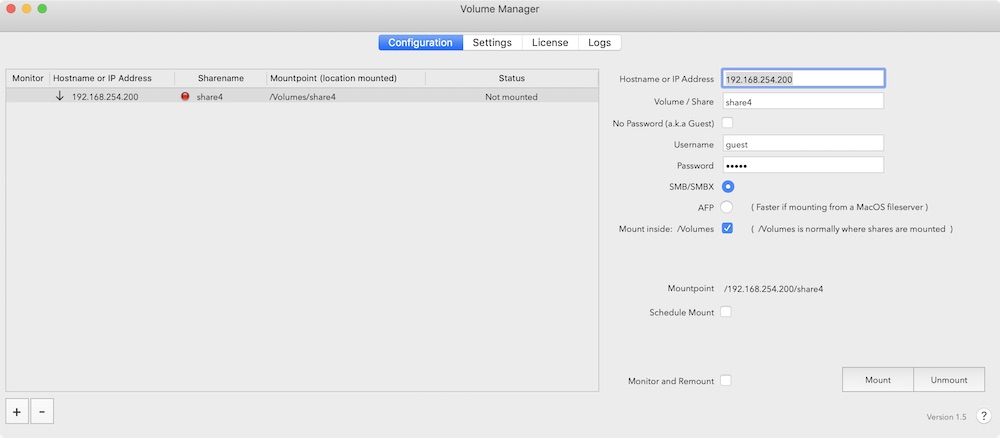
Installation
Download Volume Manager fra Plum Amazing. Appen downloades til mappen Download, flyt den til applikationsmappen og dobbeltklik for at starte appen. Det vises i menulinjen. Brug derefter Quick Start nedenfor.
For at afinstallere skal du bare afslutte appen.
Indstillingsfilen er her:
~ / Brugere / juliankauai / Bibliotek / Indstillinger / com.plumamazing.volumemanager.plist
Sprog
Hvis din Mac er indstillet til arabisk, åbnes Volume Manger med arabiske menuer og dialoger osv. For at indstille Volume Manger på et andet sprog, se systemsproget, se det sidste FAQ-punkt nedenfor.
Quick Start
Trin 1 Når du først starter Volume Manager, er der ingen poster i identitetstabellen. Klik på knappen + i bunden af lief for at tilføje en ny post.
Trin 2. Mount Identity-posten oprettes er falske prøvemonteringsdata. Du skal ændre de falske eksempeldata med de data, der er nødvendige for at kunne lydstyrke. Start med at ændre Mount Identity til en unik tekststreng, der giver dig mulighed for nemt at vide, hvilket volumen der monteres af denne post.
Trin 3 Tekstfeltet navngivet (File Server Hostname eller IP Address) er meget vigtigt for at blive korrekt. Du har virkelig tre muligheder for at indtaste data her:
Mulighed 1. Du kan indtaste IP-adressen på den filserver, der holder den volumen, du monterer. Dette er den sikreste og mest nøjagtige måde, hvorpå Volume Manager altid kan fungere. Hvis du kender filserverens IP-adresse, foretrækkes det, at du indtaster den. Den eneste grund til, at du ikke ønsker at indtaste en IP-adresse, er, hvis du monterer en volumen fra en computer, der får en adresse dynamisk (via DHCP), og adressen ændrer sig altid. Så skal du bruge mulighed 2 nedenfor.
Valgmulighed 2. Hvis dit forretningssted bruger deres egen DNS-server, og de korrekt har konfigureret et værtsnavn til denne filserver inde i deres DNS-server, kan du indtaste serverens DNS-værtsnavn. Det eneste krav er, at Volume Manager vil forsøge at konvertere dette værtsnavn til en IP-adresse, og hvis det mislykkes, vil Volume Manager vise en fejl med at sige, at værtsnavnet ikke kan løses. Hvilket betyder, at den tekststreng, du indtastede, ikke kunne omdannes til en IP-adresse.
Trin 4 Indtast navnet på den lydstyrke, som serveren stiller til rådighed for montering (dette kaldes Deling), og som du prøver at montere. Hvis du ikke er sikker på, hvad det er, skal du vælge Finder og derefter indtaste Kommando + K, og det åbner et vindue, der giver dig mulighed for at indtaste data til montering af en server. Hvis serveren er en Mac, skal du indtaste afp: //1.2.3.4 (hvor 1.2.3.4 er serverens IP-adresse). Hvis serveren er en Windows-server, skal du indtaste smb: //1.2.3.4. Derefter bliver du bedt om dit brugernavn og din adgangskode, og serveren autentificerer dig. Derefter får du vist et vindue, der viser alle de volumener, som serveren deler. Det er et af disse lydstyrkenavne, der vises, som du skal indtaste i feltet Lydstyrke eller Del navn i Volumemanager. I bund og grund giver Volume Manager dig mulighed for at automatisere montering af volumener. Mængderne er ligesom de volumener, du så i Command + K-output, men kan kun montere en lydstyrke, hvis serveren deler den (eller gør den tilgængelig for montering). Hvis du ikke kender lydstyrken eller delingsnavnet, og du ikke kan bestemme det fra Command + K, skal du kontakte den person, der administrerer filserveren (eller computeren) og spørge dem.
Trin 5 Når Volume Manager monterer en lydstyrke på dine vegne, skal den give filserveren brugernavn og adgangskode for at godkende dig til serveren, og hvis brugernavnet og adgangskoden er gyldig, får du adgang til lydstyrken.
Trin 6 Hvis det er dit ønske, at Volume Manager altid overvåger en bestemt lydstyrke, og hvis Volume Manager registrerer lydstyrken ikke er monteret, vil Volume Manager prøve at montere lydstyrken igen. Volume Manager vil kun forsøge at montere lydstyrken igen, hvis den registrerer, at den kan nå filserveren på tværs af netværket. For at gøre dette skal du markere afkrydsningsfeltet med navnet:
Monitor og remount: markér dette, så delingen overvåges, og hvis lydstyrken findes umonteret, genmonteres automatisk, hvis det er muligt.
Tidsplanmontering: dette giver mulighed for at indstille tidspunktet for at montere en del for eksempel i starten af arbejdet kl. 8:00
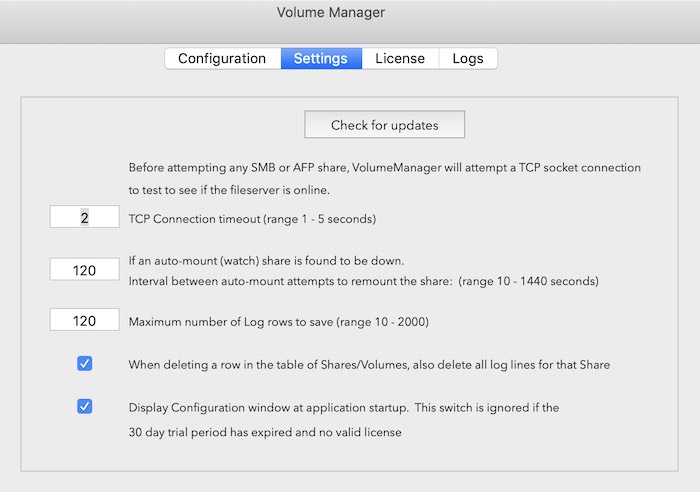
Terminologi
Mount - Montering er en proces, hvor operativsystemet gør filer og kataloger på en lagerenhed tilgængelige for brugere, der kan få adgang via computerens filsystem.
Mount punkt - Et monteringspunkt er et bibliotek (typisk et tomt) i det aktuelt tilgængelige filsystem, hvor et ekstra filsystem er monteret (dvs. logisk knyttet). Et filsystem er et hierarki af mapper (også kaldet et katalogtræ), der bruges til at organisere filer på et computersystem.
Netværksdeling - Netværksdeling er en funktion, der gør det muligt at dele ressourcer via et netværk, hvad enten det er filer, dokumenter, mapper, medier osv.… Ved at forbinde en enhed til et netværk kan andre brugere / enheder i netværket dele og udveksle information gennem dette netværk. Netværksdeling er også kendt som delte ressourcer.
Server - En server er en computer, en enhed eller et program, der er dedikeret til styring af netværksressourcer. Servere kaldes ofte dedikerede, fordi de næsten ikke udfører andre opgaver bortset fra deres serveropgaver.
Der er en række kategorier af servere, herunder printerserver, filservere, netværksservere og databaseservere.
I teorien betragtes de, når computere deler ressourcer med klientmaskiner, som servere.
Del - En ressource på et lokalt netværk, som andre kan få adgang til. En netværksshare er typisk en mappe på en pc, Mac eller server.
FAQ (Ofte stillede spørgsmål)
Q: Jeg får en fejl med et ugyldigt værtsnavn.
A: I indstillingen 'Værtsnavn eller IP-adresse' prøv venligst med IP'en og ikke værtsnavnet.
Q: Jeg har fået en ny M1 iMac. Jeg kan ikke få mine aktier tilbage. Flere detaljer:
Jeg udskiftede en Intel mac med en M1 iMac. Jeg kan ikke få mine aktier tilbage. IMac vises som en server, men når jeg tilføjer en del, får jeg "Fejl: Mountpoint er ikke gyldigt." Når jeg markerer Finder> Netværk, viser iMac og Finder viser drevne, men de kan ikke åbnes / monteres.
A: Den "hemmelighed" fra Apple-support: Sluk FileSharing. Genstart iMac (eller enhver M1 Mac). Genstart FileSharing.
* Stor tak til bruger Tim, der havde problemet og ringede til Apple, og de fortalte ham løsningen, og han fortalte os. Vi ved endnu ikke, om dette er et M1-problem eller hvad.
Q: Hvorfor er AFP (Apple File Protocol) blevet fjernet fra Volume Manager?
A: Fordi Apple har forældet det i årevis og fjernet support i Big Sur. Vi beslutter at nedlægge det på baggrund af tilgængelig info. En række gode oplysninger er her:
https://apple.stackexchange.com/questions/285417/is-afp-slated-to-be-removed-from-future-versions-of-macos
Mere info er her:
https://eclecticlight.co/2019/12/09/can-you-still-use-afp-sharing/
Dette siger Apple om emnet:
https://support.apple.com/guide/mac-help/network-address-formats-and-protocols-on-mac-mchlp1654/mac
Q: Hvorfor kan jeg ikke tilføje flere delinger?
A: Navnet på hvert drev i volumenlisten skal være entydigt på listen. For eksempel hvis monteringspunktet 'Udvikling' allerede er på listen. Du kan ikke tilføje et andet bind med det samme navn på listen og vil give fejlen 'Mount Point already being used'. Også efter 30 dage for at have flere aktier skal du købe appen.
Q: Hvorfor genmonteres min del ikke automatisk?
A: Drevgenmontering fungerer kun, hvis afkrydsningsfeltet 'Overvåg og genmontering' for det drev er aktiveret. Hvis du manuelt afmonterer et drev, skal du aktivere afkrydsningsfeltet 'Overvåg og genmontering' igen, hvis du vil have, at det drev automatisk genmonteres efter det angivne interval. Også når Mac'en går i dyb søvn, deles delene af. Når Mac'en vækkes, tager det lidt tid, før de genmonteres.
Q: Hvorfor monterer VM til roden og ikke den placering, jeg vil?
A: Ikke alle stier er gyldige til montering. I skærmbillederne nedenfor, hvis vi vælger en mappe fra Steder, der er angivet som Gyldig, fungerer montering ellers får brugeren fejlen "Fejl: Mountpoint er ikke gyldig".
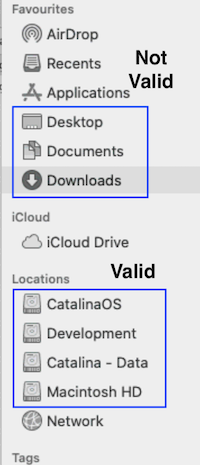
Angivelse af brugerdefinerede monteringsstier fra dokumenter, downloads og skrivebordsmappe er ikke gyldige.
Men hvis vi angiver et andet monteringspunkt i 'Angiv brugerdefineret MountPoint' som fra volumener, der er anført under Steder, vil vi være i stand til at montere fjerndrevet.
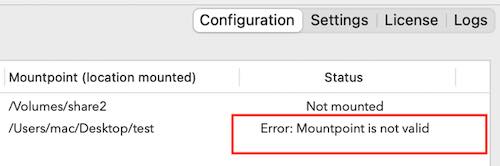
Q: Hvordan ændrer jeg det sprog, der bruges i Volume Manager?
A: Hvis sproget på din Mac er fransk, åbnes Volume Manger med franske menuer og dialoger. Hvis du vil ændre det sprog, du bruger kun til en individuel app som Volume Manger, ikke hele systemet og alle apps, skal du følge nedenstående trin ..
- På din Mac skal du vælge Apple-menu> Systemindstillinger og derefter klikke på Sprog og region.
- Klik på Apps.
- Gør et af følgende:
- Vælg et sprog til en app: Klik på knappen Tilføj, vælg en app og et sprog i pop op-menuerne, og klik derefter på Tilføj.
- Skift sprog for en app på listen: Vælg appen, og vælg derefter et nyt sprog i pop op-menuen.
- Fjern en app fra listen: Vælg appen, og klik derefter på knappen Fjern. Appen bruger standardsproget igen.
- Hvis appen er åben, skal du muligvis lukke og derefter åbne den igen for at se ændringen.
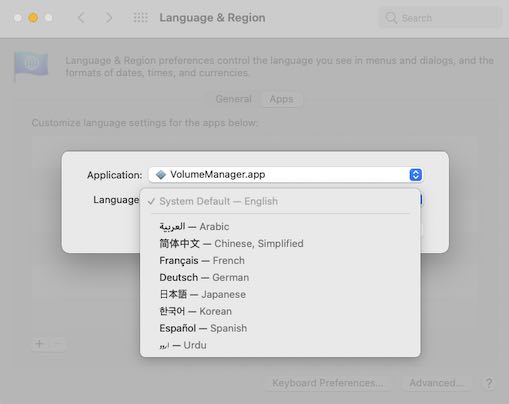
Q: Efter søvn genoptages mine aktier ikke?
Flere detaljer: Efter dyb søvn fra min iMac-volumenmanager skal du ikke genmontere min smb-andel. “Monitor and Remount” er aktiveret uden funktion. Apploggen viser intet - måske et macOS-problem?
A: “Overvågning” -funktionen udfører jobbet. Min andel afmonteres efter dyb søvn, ja, men værktøjet overvåger dette og efter en kort stund monterer det drevet, det er ret pænt!
* Spørgsmål og svar ovenfor er både fra og stor tak til brugeren 'Micro'
